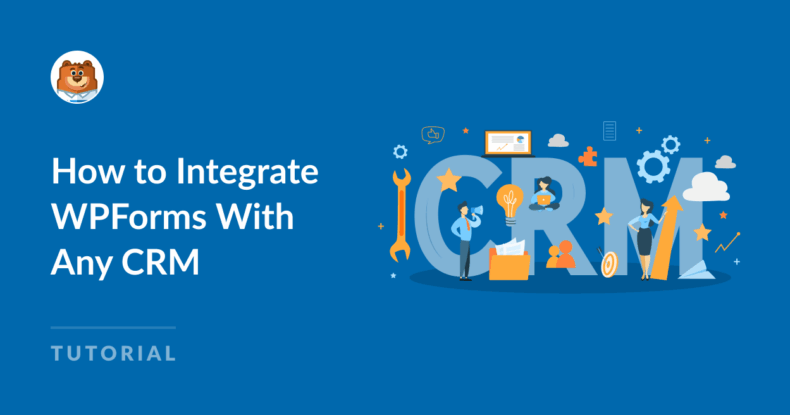Resumo da IA
Os formulários geralmente são a primeira etapa de uma conversa com seus clientes. Mas o que acontece depois que alguém clica em "Enviar"? Se as entradas do formulário ficam na sua caixa de entrada (ou pior, se perdem nela), você está perdendo uma grande oportunidade.
Conectar o WPForms ao seu CRM garante que cada lead, solicitação de suporte ou detalhe do cliente vá exatamente para onde precisa.
Quer entrar em ação? Meu guia de hoje mostrará como integrar o WPForms a praticamente qualquer CRM, mesmo que você use uma plataforma popular como a HubSpot ou uma ferramenta de nicho criada apenas para o WordPress.
Como integrar o WPForms a qualquer CRM
- Por que conectar o WPForms a um CRM?
- Como integrar o WPForms ao seu CRM
- CRMs que funcionam com WPForms
- Práticas recomendadas para integração de CRM
- Bônus: Automatize mais do que apenas a criação de contatos
- Perguntas frequentes sobre a integração do WPForms com qualquer CRM
Por que conectar o WPForms a um CRM?
Se você estiver coletando dados de formulários, mas inserindo-os manualmente no seu CRM, há uma maneira melhor, eu prometo.
Os que clicam no mouse e no teclado, alegrem-se! O WPForms integrado ao seu CRM ajuda você:
- Adicione contatos automaticamente ao seu banco de dados
- Acionar e-mails de acompanhamento ou atribuições de equipe
- Segmentar leads com base em respostas de formulários
- Acompanhe cada interação com o cliente desde o primeiro dia
Isso economiza tempo, reduz erros e ajuda você a agir mais rapidamente. E, de fato, quem não poderia usar mais disso em seus negócios (ou na vida 😅)?
Adicione o NPS ao seu formulário do Wordpress agora mesmo
Como integrar o WPForms ao seu CRM
Há algumas maneiras diferentes de fazer a conexão, dependendo da ferramenta que você estiver usando. Vamos examinar as opções.
1. Use uma integração integrada do WPForms

Esse é o caminho mais simples. O WPForms oferece complementos oficiais para muitos CRMs. Você pode:
- Instale o complemento relevante no painel do WPForms
- Autenticar sua conta de CRM
- Mapear campos de formulário para campos de CRM (como nome, e-mail, notas)
Exemplo: Conectar o WPForms ao HubSpot requer apenas alguns cliques (mostrarei a você abaixo). Uma vez configurado, todos os envios podem ser adicionados à sua lista de contatos da HubSpot, com tags ou notas personalizadas.
2. Use uma ferramenta como Zapier ou Make
Se o seu CRM não estiver na lista de integrações nativas, o Zapier ou o Make podem preencher a lacuna. Veja como funciona:
- Escolha WPForms como seu aplicativo de acionamento
- Escolha seu CRM como o aplicativo de ação
- Mapear os campos de dados
Exemplo: Quando alguém envia seu WPForm, o Zapier pode criar um novo contato no Nimble, marcá-lo e até mesmo enviar um alerta do Slack para sua equipe.
3. Usar webhooks para configurações personalizadas
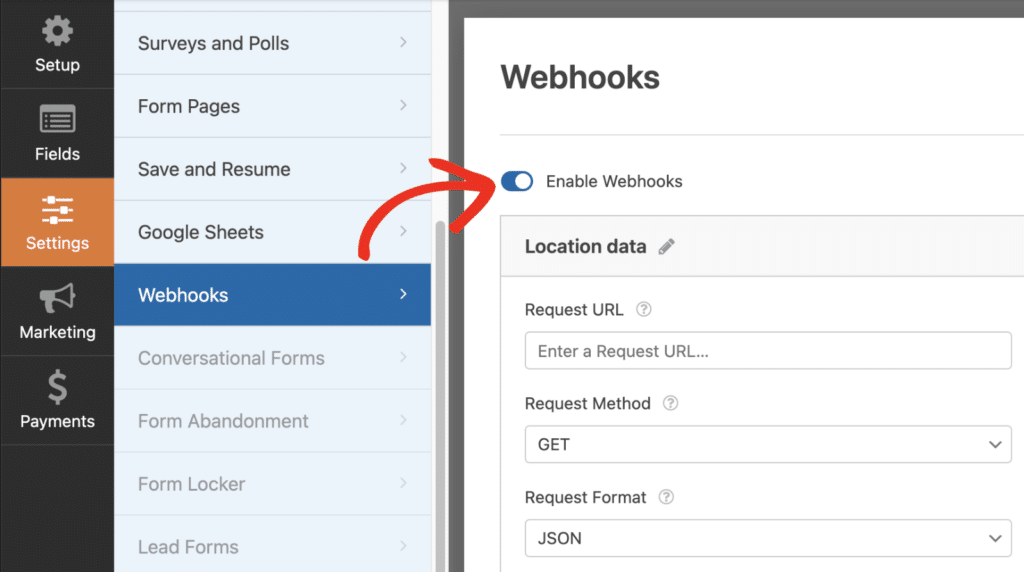
Para outros usuários ou desenvolvedores, os Webhooks oferecem o máximo de controle.
- Ativar o complemento Webhooks no WPForms
- Configure uma solicitação POST para o ponto de extremidade do seu CRM
- Personalize a carga útil e a autenticação conforme necessário
O uso de Webhooks para integrar o WPForms ao CRM de sua escolha é especialmente útil se você estiver trabalhando com um CRM proprietário ou quiser criar algo totalmente personalizado.
Saiba mais em nosso documento de instalação de Webhooks.
CRMs que funcionam com WPForms
Atualmente, o WPForms se conecta a 39 CRMs e plataformas de vendas diferentes. Alguns são conectados por meio de complementos integrados, outros o fazem por meio de ferramentas como o Zapier que mencionei.
Quer você esteja usando uma solução conhecida ou algo mais específico, há uma boa chance de que o WPForms possa ser conectado diretamente.
CRMs populares
Esses são os grandes nomes. As plataformas aqui são usadas por milhões de empresas para gerenciar contatos, automatizar acompanhamentos e rastrear interações com clientes. Se você está apenas começando, há uma boa chance de encontrar o que precisa aqui.
HubSpot
Conhecida por ser uma plataforma completa de marketing, vendas e serviços, a HubSpot facilita a visualização de toda a jornada do cliente.
A integração do WPForms permite que você envie leads para o HubSpot com tags, listas e muito mais. Você também pode atribuir contatos a pipelines e acionar fluxos de trabalho no momento em que um formulário é enviado.
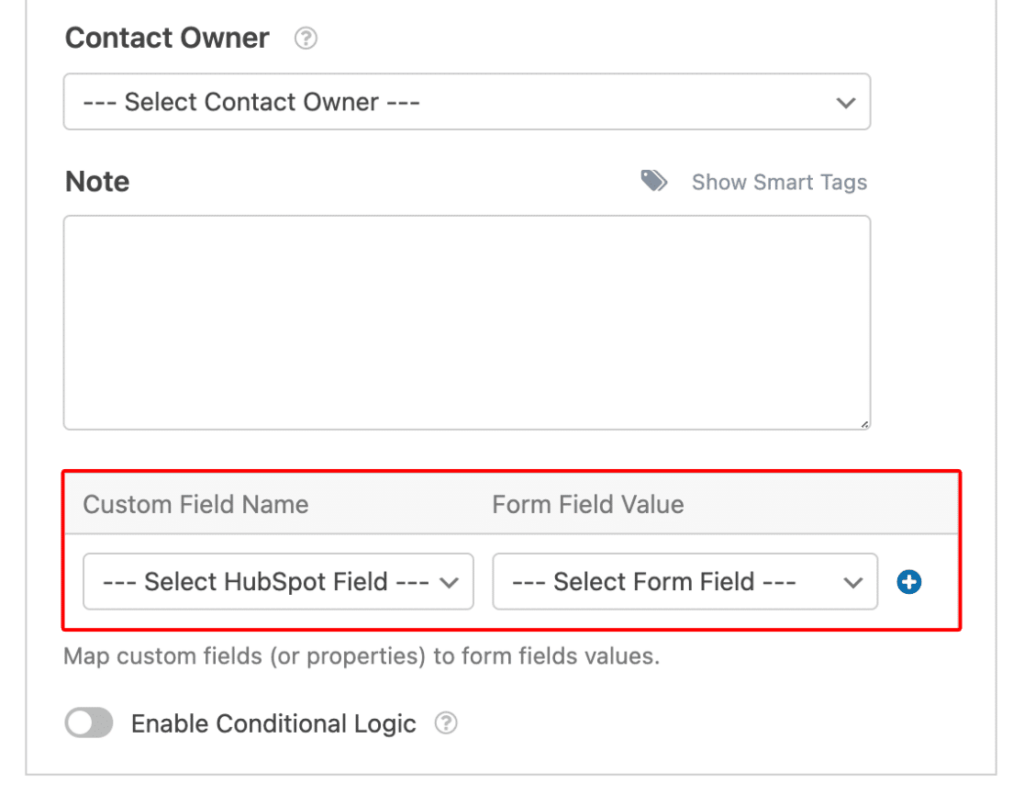
Como conectar o WPForms ao HubSpot:
- Obter o WPForms Pro
- Instale e ative o complemento do HubSpot
- Conecte sua conta da HubSpot nas configurações do WPForms
- Escolha seu formulário e mapeie os campos para as propriedades da HubSpot
Leia nossa documentação completa aqui.
Zoho CRM
O Zoho oferece um CRM flexível e econômico que é usado por pequenas empresas em todo o mundo. E com o WPForms, você pode enviar entradas para o Zoho como leads ou contatos, com controle total sobre o mapeamento de campos.
É especialmente útil se você estiver usando outras ferramentas de negócios do Zoho, porque tudo se conecta nos bastidores.

Como conectar o WPForms ao Zoho CRM:
- Obter o WPForms Pro
- Configure uma conta Zoho e crie um novo formulário com os campos que você deseja enviar
- Use o Zapier para conectar o WPForms ao Zoho CRM
- Mapeie seus campos de formulário para os módulos do Zoho (como Leads ou Contatos)
Confira o tutorial completo aqui.
Salesforce
O Salesforce é um dos CRMs empresariais mais poderosos do mercado. 😮
Se você faz parte de uma equipe em crescimento ou precisa de automação e relatórios avançados, a integração do WPForms ajuda a enviar dados diretamente para a instância do Salesforce com o mínimo de configuração.
É ideal para empresas com ciclos de vendas complexos ou necessidades de relatórios detalhados.
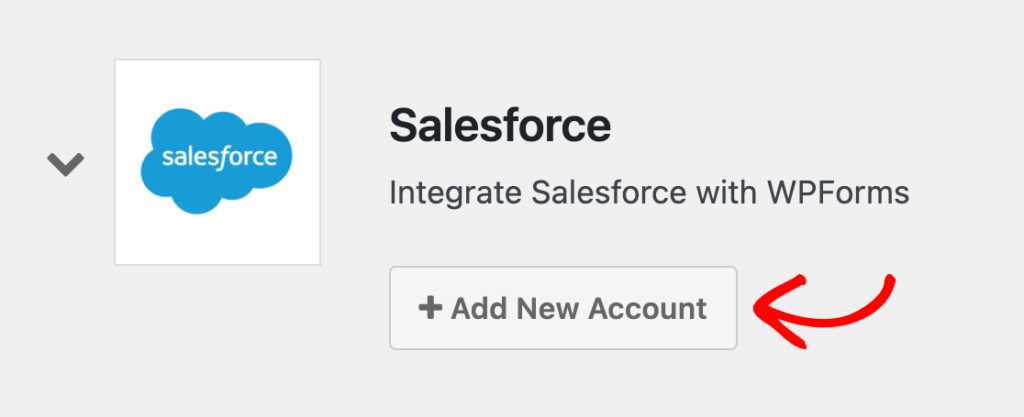
Como conectar o WPForms ao Salesforce:
- Obter licença do WPForms Elite
- Instale e ative o complemento do Salesforce
- Conecte sua conta do Salesforce nas configurações do WPForms
- Escolha seu formulário e mapeie os campos para os objetos do Salesforce
Siga nossa documentação do Salesforce aqui.
ActiveCampaign
A ActiveCampaign combina um poderoso marketing por e-mail com recursos integrados de CRM, como pontuação de leads, automações e rastreamento de negócios.
Com o WPForms, você pode enviar contatos diretamente para a ActiveCampaign e acionar fluxos de trabalho personalizados no momento em que um formulário é enviado - perfeito para acompanhamento, marcação ou início de campanhas de gotejamento.
Essas ferramentas são bem conhecidas e amplamente utilizadas. Além disso, todas elas listadas aqui têm integrações completas que tornam a configuração muito fácil.
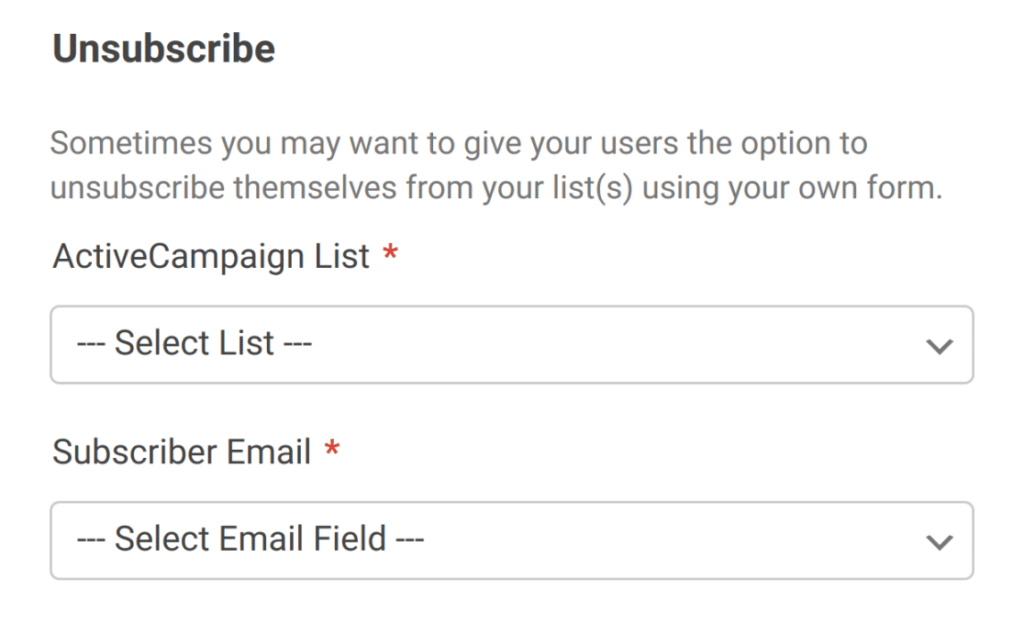
Como conectar o WPForms à ActiveCampaign:
- Obter o WPForms Pro
- Instale e ative o complemento ActiveCampaign
- Conecte sua conta da ActiveCampaign nas configurações do WPForms
- Escolha seu formulário e mapeie os campos para listas e tags da ActiveCampaign
CRMs focados em vendas
Se a sua prioridade é fechar negócios e gerenciar leads por meio de um pipeline de vendas, esses CRMs são feitos para manter a sua equipe concentrada e em movimento rápido.
Pipedrive
O Pipedrive é muito fácil de usar, pois foi criado para ajudar as equipes de vendas a se manterem organizadas e fecharem negócios mais rapidamente,
O Pipedrive usa pipelines visuais, e o WPForms pode alimentar os leads diretamente em seu funil de vendas. Você pode atribuir negócios, acionar lembretes de atividades ou mover leads para estágios personalizados automaticamente.
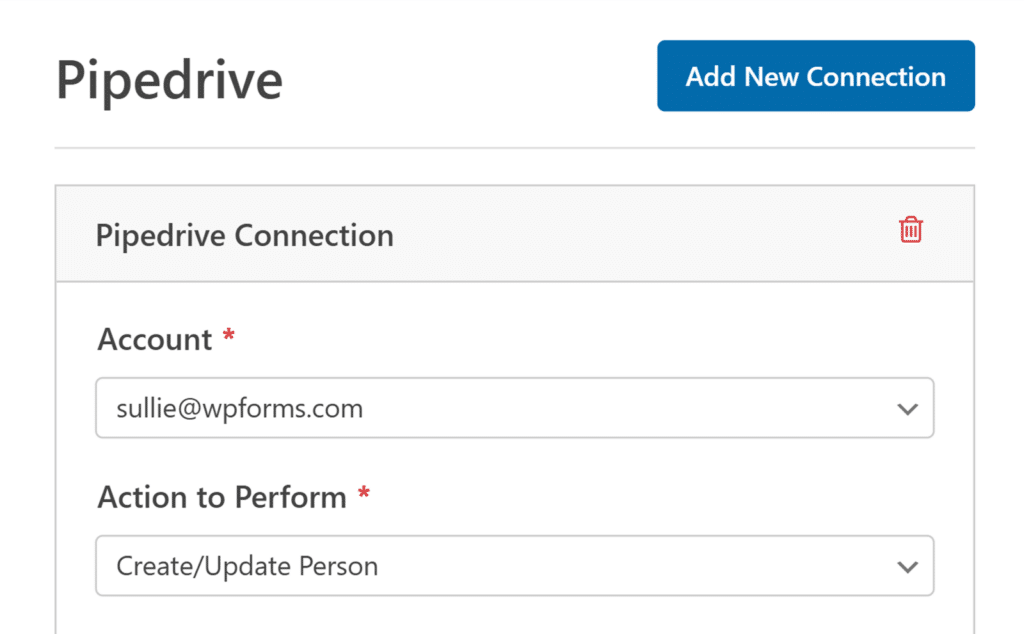
Como conectar o WPForms ao Pipedrive:
- Obter o WPForms Pro
- Instale e ative o complemento do Pipedrive
- Conecte sua conta do Pipedrive nas configurações do WPForms
- Escolha seu formulário e mapeie campos para contatos ou negócios do Pipedrive
Leia o documento de instruções completo aqui.
Keap
O Keap é ideal para pequenas empresas que desejam CRM e automação de marketing em um só lugar. Junto com ele, você pode usar o WPForms para adicionar leads, aplicar tags e acionar sequências de acompanhamento automaticamente.
Imagine criar jornadas de vendas inteiras que começam no momento em que alguém preenche seu formulário!
Todas essas ferramentas foram criadas para gerenciar pipelines, negócios e representantes. Portanto, elas são especialmente ótimas se você estiver procurando transformar os envios de formulários diretamente em conversas de vendas.
Como conectar o WPForms ao Keap:
- Obter o WPForms Pro
- Instale e ative o complemento Keap
- Conecte sua conta Keap nas configurações do WPForms
- Escolha seu formulário e mapeie os campos para os registros de contato do Keap
Adicione o NPS ao seu formulário do Wordpress agora mesmo
Práticas recomendadas para integração de CRM
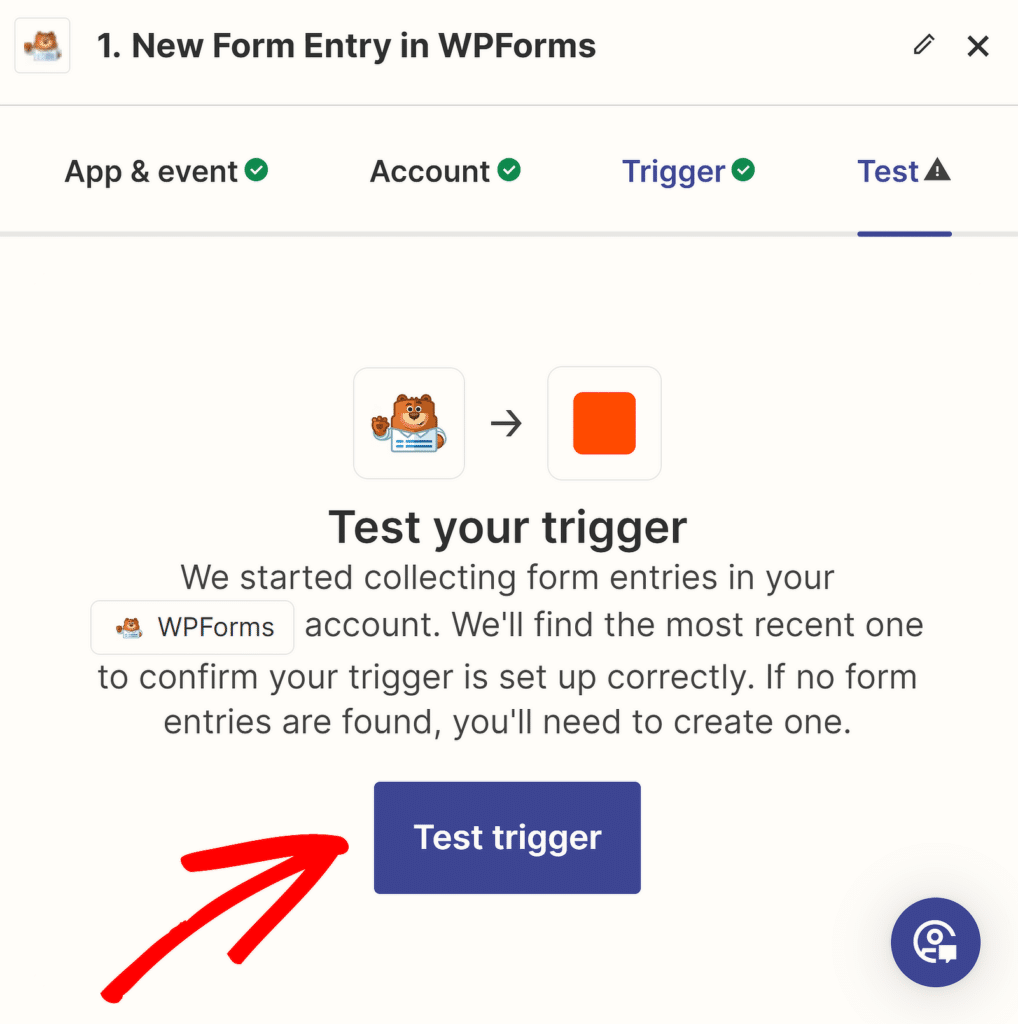
Algumas dicas rápidas para que tudo corra bem:
- Teste primeiro: Use envios de teste para verificar o mapeamento dos campos e garantir que tudo esteja no lugar certo.
- Use a lógica condicional: Somente envie dados para o CRM quando determinados campos forem preenchidos ou determinadas opções forem selecionadas.
- Etiquetar e segmentar antecipadamente: Adicione rótulos ou etiquetas no ponto de entrada. Isso facilita a automação mais tarde.
Bônus: Automatize mais do que apenas a criação de contatos
O verdadeiro poder da integração de CRM entra em ação quando você faz mais do que apenas coletar nomes e e-mails. Outras possibilidades com essas integrações incluem:
- Atribuição de leads à sua equipe de vendas
- Acionamento de sequências de e-mail de integração
- Iniciar uma tarefa de lembrete de acompanhamento
Em muitos CRMs, tudo isso pode acontecer no momento em que uma entrada do WPForms é recebida.
Pronto para se conectar?
Você não precisa reformular sua configuração para começar a usar o CRM de forma mais eficaz. Basta escolher um formulário, um CRM e um fluxo simples...
Então experimente!
Deseja ajuda para começar? Confira a página de integrações do WPForms para ver quais integrações de CRM estão disponíveis ou navegue em nossa documentação para obter instruções passo a passo.
Adicione o NPS ao seu formulário do Wordpress agora mesmo
Perguntas frequentes sobre a integração do WPForms com qualquer CRM
Preciso de uma licença específica do WPForms para me conectar ao meu CRM?
Sim, a maioria das integrações de CRM exige uma licença Pro ou Elite do WPForms, dependendo do complemento. Verifique os requisitos específicos de integração na página de integração do CRM.
E se meu CRM não estiver listado como uma integração direta?
Você ainda pode conectar o WPForms a muitos CRMs usando ferramentas como Zapier ou Make. Essas plataformas funcionam como uma ponte entre seu formulário e seu CRM.
Posso enviar entradas de formulário para diferentes CRMs com base na entrada do usuário?
Sim! O WPForms é compatível com a lógica condicional, portanto, você pode encaminhar entradas para diferentes CRMs ou listas, dependendo do que os usuários selecionarem no formulário.
Em seguida, decida quais formulários serão conectados ao seu CRM
Você já está conectado ao seu CRM... Isso é ótimo! Mas de quais formulários você vai enviar suas entradas? Dê uma olhada em nossas sugestões para os tipos de formulários que o seu site realmente precisa.
Pronto para criar seu formulário? Comece hoje mesmo com o plug-in de criação de formulários mais fácil do WordPress. O WPForms Pro inclui vários modelos gratuitos e oferece uma garantia de reembolso de 14 dias.
Se este artigo o ajudou, siga-nos no Facebook e no Twitter para obter mais tutoriais e guias gratuitos sobre o WordPress.